电脑无法开机
电脑开不了机是什么原因
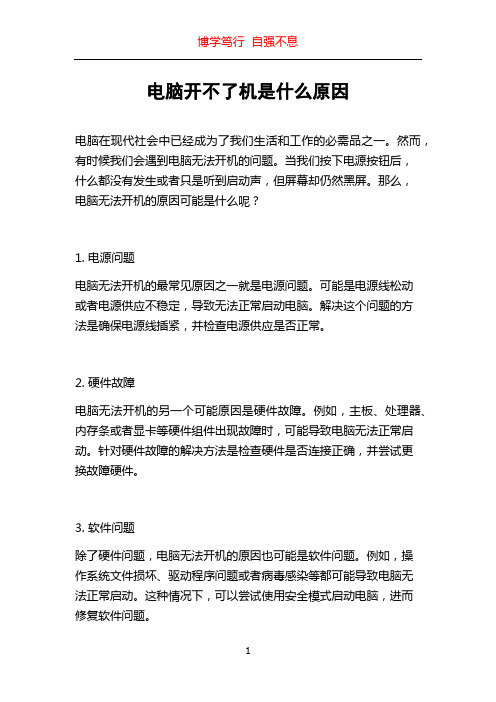
电脑开不了机是什么原因电脑在现代社会中已经成为了我们生活和工作的必需品之一。
然而,有时候我们会遇到电脑无法开机的问题。
当我们按下电源按钮后,什么都没有发生或者只是听到启动声,但屏幕却仍然黑屏。
那么,电脑无法开机的原因可能是什么呢?1. 电源问题电脑无法开机的最常见原因之一就是电源问题。
可能是电源线松动或者电源供应不稳定,导致无法正常启动电脑。
解决这个问题的方法是确保电源线插紧,并检查电源供应是否正常。
2. 硬件故障电脑无法开机的另一个可能原因是硬件故障。
例如,主板、处理器、内存条或者显卡等硬件组件出现故障时,可能导致电脑无法正常启动。
针对硬件故障的解决方法是检查硬件是否连接正确,并尝试更换故障硬件。
3. 软件问题除了硬件问题,电脑无法开机的原因也可能是软件问题。
例如,操作系统文件损坏、驱动程序问题或者病毒感染等都可能导致电脑无法正常启动。
这种情况下,可以尝试使用安全模式启动电脑,进而修复软件问题。
4. 过热问题电脑长时间使用或者散热不良时,会导致内部温度过高。
当温度超过电脑可承受范围时,电脑会自动关机或者无法正常启动。
解决过热问题的方法包括清洁机箱内部和风扇,改善散热情况。
5. 电池问题对于笔记本电脑用户,如果电脑无法开机,可能是电池电量耗尽或者电池损坏导致的。
此时可尝试使用电源适配器连接电源来启动电脑。
如果电池已经损坏,可能需要更换新的电池。
6. BIOS设置错误BIOS是电脑系统基本输入输出系统的缩写,它存储了电脑的系统配置信息。
如果BIOS设置有误,可能导致电脑无法正常启动。
解决这个问题的方法是进入BIOS设置界面,检查是否有设置错误,如引导设备顺序等。
7. 运营系统问题最后,电脑无法开机也有可能是操作系统本身的问题。
在某些情况下,操作系统文件损坏或者遭受攻击,会导致电脑无法启动。
如果怀疑是操作系统问题,可以尝试使用安全模式启动或者修复操作系统。
在面对电脑无法开机的情况时,我们可以根据可能的原因,逐一排查和解决问题。
电脑无法开机的解决办法

电脑无法开机的解决办法电脑在我们日常生活中扮演着重要的角色,然而,有时候我们会遇到电脑无法开机的问题。
这种情况下,我们应该如何解决呢?本文将介绍一些常见的电脑无法开机的原因,并提供相应的解决办法。
一、电源问题电脑无法开机的最常见原因之一是电源问题。
首先,确保电源插头已经插好,并且电源线没有损坏。
其次,检查电源开关是否打开,并且电源插座是否正常工作。
如果以上都没有问题,那么可能是电源供应器故障。
此时,你可以尝试更换电源供应器,或者将电脑连接到其他工作正常的电源插座上。
二、硬件故障除了电源问题之外,硬件故障也是电脑无法开机的常见原因之一。
例如,主板、内存条、显卡等硬件的故障都可能导致电脑无法正常启动。
在这种情况下,你可以尝试以下解决办法:1. 检查硬件连接:确保所有硬件连接牢固,没有松动或者脱落。
有时候,只是一个松动的插头就可以导致电脑无法启动。
2. 清洁内部灰尘:长时间使用的电脑内部可能会积累大量灰尘,导致散热不畅,进而影响正常启动。
你可以使用压缩气罐或者软毛刷清洁电脑内部的灰尘。
3. 更换故障硬件:如果以上方法都没有解决问题,那么可能是某个硬件出现了故障。
你可以尝试更换故障硬件,或者请专业人士进行维修。
三、系统故障除了硬件故障之外,系统故障也是导致电脑无法开机的原因之一。
在这种情况下,你可以尝试以下解决办法:1. 重启电脑:有时候,电脑无法开机只是暂时的系统故障。
你可以尝试按下电源键长按5秒钟,然后再重新启动电脑。
2. 进入安全模式:如果电脑无法正常启动,你可以尝试进入安全模式。
在安全模式下,你可以进行系统故障的诊断和修复。
通常,按下F8键或者Shift键不断点击电源键即可进入安全模式。
3. 重装系统:如果以上方法都没有解决问题,那么可能是系统文件损坏或者病毒感染导致的。
你可以尝试使用系统安装盘或者恢复盘重装系统,或者使用杀毒软件进行全面扫描和修复。
总结电脑无法开机是我们在使用电脑过程中常常会遇到的问题之一。
电脑突然开不了机的原因与解决办法

电脑突然开不了机的原因与解决办法电脑突然开不了机的原因与解决办法电脑开不了机怎么办?相信很多电脑用户都遇到过这个问题。
作为电脑普遍容易出现的一个问题,导致的原因自然有很多。
下面是小编为大家整理的电脑突然开不了机的原因与解决办法,仅供参考,欢迎大家阅读。
电脑突然开不了机的原因与解决办法一、按开机键没有反应1、主板跳线安插错误出现此类问题,应该是新电脑或者给电脑清理灰尘后,动过跳线导致的,应先检查主板跳线处接口是否安插正确,如果实在拿不准就全部拔掉,用金属物短接“Power”的两根针脚,如果能够正常开机,那么首先排除的就是核心硬件的问题。
主板跳线的安装一直困扰着很多DIY用户,很多细小的跳线非常嘈杂而且一不小心就会装错,而目前市售主板产品的跳线针脚下方都标注了安装标识,对照英文相应插入即可解决问题。
2、电源开关未开/电源故障其次,如果在主板跳线安装检查无误,且机箱开关按键无故障的情况下,则应检查电源输入处的开关是否打开,如果排插、PC电源保持开启,且跳线和开关完全无误的情况下仍不能开机,那么即可初步判定是电源的损坏或故障。
在没有其它电源可替换的情况下。
此时我们应该拔掉电源所有输出插头,保持输入供电后短接绿色以及黑色线,尝试打开开关查看电源风扇是否转动且运行,如果不能,就可以判定PC电源损坏了。
3、机箱开机按键故障此类问题比较好排查,当成功短接“POWERSW”针脚并且能够正常开机;且开机跳线安插正确的情况下,仍然无法开机的,那么就请查看机箱开机按键是否有故障,比较简单的方法是将“RESETSW”跳线安插到“POWERSW”针脚中,如果能够正常开机即可判定机箱开机按键故障。
二、开机后无限重启点不亮电脑开机后无法点亮显示器,并且无限重启的情况一般出现在使用过几年的老主机中,但在新电脑首次开机时也会出现此类问题,此时要对核心硬件进行系统化的排查了,具体问题有以下三点:1、CPU过热CPU使用年限较长后,CPU上盖和散热器之间的导热硅脂已经烤干,将会严重影响散热效率,重则导致主机无限重启无法开机,此时应清理CPU散热器以及机箱内部灰尘,补加硅脂后再次尝试开机,平稳运行一段时间看看。
五个解决电脑无法正常开机的方法

五个解决电脑无法正常开机的方法电脑无法正常开机是我们日常使用电脑时经常遇到的问题之一。
如果电脑无法正常开机,我们将无法进行工作、学习或娱乐。
在本文中,将介绍五种常见的解决电脑无法正常开机的方法,帮助大家解决这一问题。
方法一:检查电源连接电脑无法正常开机通常与电源问题有关。
首先,确保电源适配器连接到插座,并确保插头牢固连接到电源适配器和电脑的插口上。
其次,检查电源适配器是否正常工作,可以尝试将适配器连接到其他电脑上进行测试。
方法二:检查硬件连接硬件连接问题也可能导致电脑无法正常开机。
请检查各硬件部件如内存条、显卡、硬盘、显示器等是否牢固连接。
如果发现硬件松动或脱落,可以重新连接它们。
此外,建议检查硬件部件是否有损坏迹象,如损坏的显卡或显示器线缆。
方法三:清理内部尘埃长时间使用电脑后,内部尘埃可能会堆积在硬件部件上,导致电脑开机问题。
建议定期清理电脑内部尘埃,可以使用专业的除尘工具或压缩气罐进行清洁。
清除尘埃后,重新启动电脑,看是否能够正常开机。
方法四:检查启动设置有时候,电脑的启动设置可能出现问题,导致无法正常开机。
在这种情况下,我们可以尝试进入电脑的BIOS或UEFI界面,检查启动顺序和设置。
确保硬盘是首选启动设备,并禁用其他不需要的启动选项。
保存设置并重新启动电脑,看是否解决了无法正常开机的问题。
方法五:故障排除工具如果以上方法都无法解决电脑无法正常开机的问题,我们可以尝试使用故障排除工具。
Windows操作系统提供了自带的故障排除工具,可以通过控制面板或设置来找到并运行它。
故障排除工具可以自动检测和修复一些常见的电脑问题,可能能够解决电脑无法正常开机的故障。
总结:在日常使用电脑时,电脑无法正常开机是一种常见问题。
通过检查电源连接、硬件连接,清理内部尘埃,调整启动设置和使用故障排除工具等方法,可以解决这个问题。
如果以上方法无法解决,建议寻求专业人员的帮助。
希望本文提供的解决方法能够帮助读者解决电脑无法正常开机的困扰。
电脑无法开机怎么办
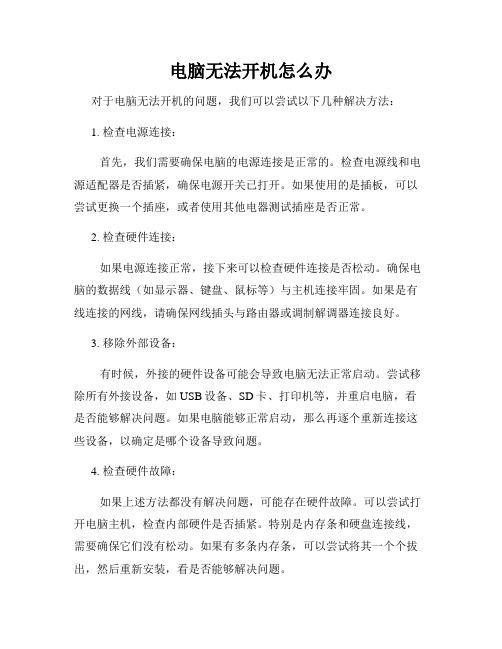
电脑无法开机怎么办对于电脑无法开机的问题,我们可以尝试以下几种解决方法:1. 检查电源连接:首先,我们需要确保电脑的电源连接是正常的。
检查电源线和电源适配器是否插紧,确保电源开关已打开。
如果使用的是插板,可以尝试更换一个插座,或者使用其他电器测试插座是否正常。
2. 检查硬件连接:如果电源连接正常,接下来可以检查硬件连接是否松动。
确保电脑的数据线(如显示器、键盘、鼠标等)与主机连接牢固。
如果是有线连接的网线,请确保网线插头与路由器或调制解调器连接良好。
3. 移除外部设备:有时候,外接的硬件设备可能会导致电脑无法正常启动。
尝试移除所有外接设备,如USB设备、SD卡、打印机等,并重启电脑,看是否能够解决问题。
如果电脑能够正常启动,那么再逐个重新连接这些设备,以确定是哪个设备导致问题。
4. 检查硬件故障:如果上述方法都没有解决问题,可能存在硬件故障。
可以尝试打开电脑主机,检查内部硬件是否插紧。
特别是内存条和硬盘连接线,需要确保它们没有松动。
如果有多条内存条,可以尝试将其一个个拔出,然后重新安装,看是否能够解决问题。
5. 启动修复:如果电脑仍然无法开机,可以尝试使用“启动修复”功能来修复系统问题。
具体操作方法因不同的操作系统而异,可以通过互联网搜索具体的操作步骤。
6. 寻求专业帮助:如果以上方法都没有成功解决问题,那么可能需要寻求专业的电脑维修服务。
可以联系电脑品牌厂家的售后服务中心,或者带着电脑去当地的电脑维修店寻求帮助。
总之,当电脑无法开机时,我们可以先检查电源连接和硬件连接是否正常,然后尝试移除外部设备,检查硬件故障,进行启动修复。
如果问题仍然存在,就需要考虑寻求专业帮助。
希望以上方法能够帮助您解决电脑无法开机的问题。
电脑无法开机的解决方法

电脑无法开机的解决方法电脑是我们日常工作和生活中不可或缺的工具,但有时候我们会遇到电脑无法开机的情况。
当电脑无法正常启动时,我们需要采取一些措施来解决问题。
本文将介绍几种常见的电脑无法开机原因以及相应的解决方法。
一、电源问题电脑无法开机的最常见原因之一是电源问题。
首先,我们需要检查电源线是否插紧、有没有断开或损坏。
如果电源线没有问题,我们可以尝试更换电源插座或插头,确保电源供应正常。
另外,电源开关是否打开也需要仔细检查。
如果以上方法都没有解决问题,可能是电源故障,我们可以尝试更换电源或请专业维修人员进行检修。
二、硬件问题除了电源问题,硬件故障也可能导致电脑无法开机。
首先,我们可以检查电脑内部的硬件是否连接良好,特别是内存条、硬盘、显卡等。
可以试着重新插拔一下这些硬件,确保它们牢固地连接在电脑主板上。
此外,如果有多条内存条,可以尝试单条插入,排查是否是某个内存条故障导致的问题。
如果以上方法无果,可以尝试使用其他工作正常的硬件进行替换,逐个排查可能存在问题的硬件。
三、软件问题除了电源和硬件,软件问题也可能导致电脑无法开机。
首先,我们可以尝试进入安全模式启动电脑。
在电脑开机过程中按下F8键,选择安全模式启动。
如果电脑可以进入安全模式,说明软件有冲突或受损的可能。
我们可以尝试卸载最近安装的软件或驱动程序,或者还原系统到之前正常的状态。
此外,电脑系统的错误或损坏也可能导致无法开机。
可以使用系统修复工具,如Windows系统的自带修复功能,对系统进行修复或重装。
四、病毒感染在电脑无法开机的原因中,病毒感染也是一个常见问题。
病毒可能导致系统崩溃或无法启动。
因此,我们需要进行杀毒操作。
首先,可以尝试使用杀毒软件对电脑进行全盘扫描,清除病毒。
如果无法进入系统,可以借助安装盘或U盘启动电脑,并在启动界面选择杀毒模式,进行病毒清除。
此外,预防病毒感染也非常关键,我们应该定期更新杀毒软件,避免下载和安装不明来源的软件,以及不随便点击可疑的链接或附件。
电脑无法开机四种常见原因及解决方法

电脑无法开机四种常见原因及解决方法随着计算机的普及和便利性的提高,电脑已经成为日常生活和工作中必不可少的工具。
然而,经常会遇到电脑无法开机的情况,给用户带来不便和困扰。
本文将介绍电脑无法开机的四种常见原因,并提供相应的解决方法,帮助用户快速恢复正常使用。
一、电源故障电脑无法开机最常见的原因之一是电源故障。
电源故障可能包括电源线松动、电源电压不稳定或电源损坏等问题。
解决这类问题需要检查电源线连接是否牢固,尝试更换电源线或使用其他电源插座。
如果这些方法都无效,建议将电脑送修或咨询专业人士的意见。
二、硬件问题另一个导致电脑无法开机的常见原因是硬件故障。
硬件故障可能包括内存条故障、显卡故障或主板故障等。
解决这类问题需要将电脑拆开,逐一检查各个硬件组件是否正常工作。
如果发现故障的硬件,需要更换或修理。
注意在操作硬件时,务必谨慎小心,避免对其他部件造成损坏。
三、软件问题除了硬件问题,软件问题也是电脑无法开机的常见原因之一。
软件问题可能包括操作系统损坏、病毒感染或软件冲突等。
解决这类问题可以尝试进入安全模式启动电脑,并使用杀毒软件对系统进行全盘扫描。
如果问题仍然存在,可能需要重新安装操作系统或恢复系统到最近的备份点。
四、BIOS设置错误最后一个常见的导致电脑无法开机的原因是BIOS设置错误。
BIOS是电脑的基本输入输出系统,如果设置错误可能会导致无法正常启动。
解决这类问题需要进入BIOS界面,检查相关设置是否正确。
如果不熟悉BIOS设置,建议不要随意更改,可以寻求专业的帮助。
综上所述,电脑无法开机可能是由于电源故障、硬件问题、软件问题或BIOS设置错误所致。
对于用户而言,遇到这类问题时首先要冷静下来,逐一排查可能的原因,并采取合适的解决方法。
如果自行解决不了,不要盲目进行操作,应该寻求专业人士的帮助。
通过以上所述的解决方法,希望能帮助读者尽快恢复电脑的正常使用,提高工作和生活效率。
同时,也需要加强对电脑日常维护和保养的重视,定期清理垃圾文件、更新系统和软件,以预防和降低出现故障的概率。
电脑无法开机教你排除常见故障
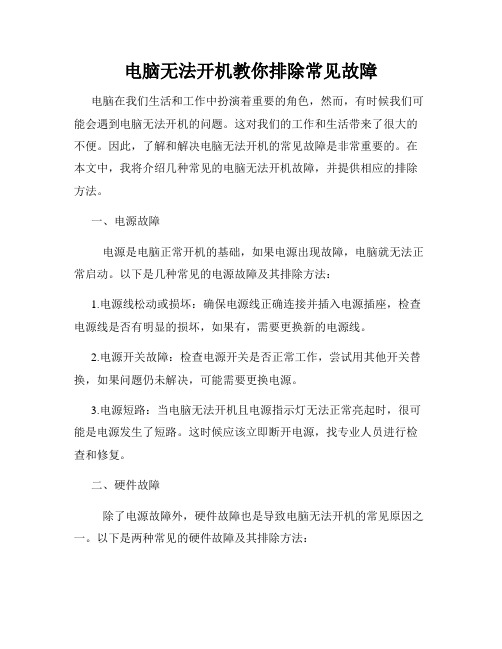
电脑无法开机教你排除常见故障电脑在我们生活和工作中扮演着重要的角色,然而,有时候我们可能会遇到电脑无法开机的问题。
这对我们的工作和生活带来了很大的不便。
因此,了解和解决电脑无法开机的常见故障是非常重要的。
在本文中,我将介绍几种常见的电脑无法开机故障,并提供相应的排除方法。
一、电源故障电源是电脑正常开机的基础,如果电源出现故障,电脑就无法正常启动。
以下是几种常见的电源故障及其排除方法:1.电源线松动或损坏:确保电源线正确连接并插入电源插座,检查电源线是否有明显的损坏,如果有,需要更换新的电源线。
2.电源开关故障:检查电源开关是否正常工作,尝试用其他开关替换,如果问题仍未解决,可能需要更换电源。
3.电源短路:当电脑无法开机且电源指示灯无法正常亮起时,很可能是电源发生了短路。
这时候应该立即断开电源,找专业人员进行检查和修复。
二、硬件故障除了电源故障外,硬件故障也是导致电脑无法开机的常见原因之一。
以下是两种常见的硬件故障及其排除方法:1.内存故障:内存是计算机的重要组成部分,如果内存故障,电脑将无法启动。
解决内存故障的方法是将内存条拔出并重新插入,确保插入牢固。
2.硬盘故障:当电脑开始启动但无法进入操作系统时,可能是硬盘故障。
开机时听到硬盘发出奇怪的声音或者硬盘运行异常也可能是硬盘故障的迹象。
解决方法是检查硬盘连接是否松动,如果连接良好但问题仍然存在,可能需要更换新的硬盘。
三、操作系统问题在某些情况下,电脑无法开机可能是由于操作系统的问题导致的。
以下是两种常见的操作系统问题及其排除方法:1.系统崩溃:如果电脑在开机后出现蓝屏或者黑屏,很可能是操作系统崩溃。
此时可以尝试重新启动电脑,如果问题仍然存在,可以尝试进入安全模式并修复系统错误。
2.软件冲突:有时候,安装的某些软件可能会导致电脑无法正常启动。
解决方法是进入安全模式,卸载最近安装的软件或者恢复电脑到之前的状态。
结论电脑无法开机是我们可能会遇到的常见问题之一,通过了解和排除常见故障,我们可以迅速恢复电脑的正常运行。
电脑无法开机的解决方法
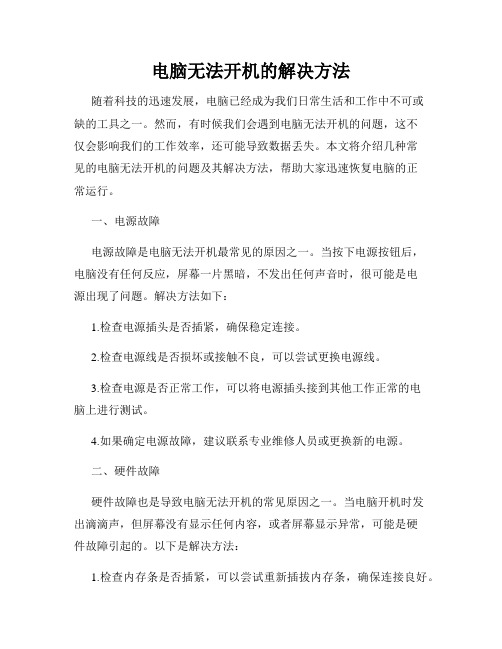
电脑无法开机的解决方法随着科技的迅速发展,电脑已经成为我们日常生活和工作中不可或缺的工具之一。
然而,有时候我们会遇到电脑无法开机的问题,这不仅会影响我们的工作效率,还可能导致数据丢失。
本文将介绍几种常见的电脑无法开机的问题及其解决方法,帮助大家迅速恢复电脑的正常运行。
一、电源故障电源故障是电脑无法开机最常见的原因之一。
当按下电源按钮后,电脑没有任何反应,屏幕一片黑暗,不发出任何声音时,很可能是电源出现了问题。
解决方法如下:1.检查电源插头是否插紧,确保稳定连接。
2.检查电源线是否损坏或接触不良,可以尝试更换电源线。
3.检查电源是否正常工作,可以将电源插头接到其他工作正常的电脑上进行测试。
4.如果确定电源故障,建议联系专业维修人员或更换新的电源。
二、硬件故障硬件故障也是导致电脑无法开机的常见原因之一。
当电脑开机时发出滴滴声,但屏幕没有显示任何内容,或者屏幕显示异常,可能是硬件故障引起的。
以下是解决方法:1.检查内存条是否插紧,可以尝试重新插拔内存条,确保连接良好。
2.检查硬盘是否连接正常,可以尝试重新连接硬盘。
3.检查显卡是否插紧,可以尝试重新插拔显卡。
4.如果以上方法无效,建议联系专业维修人员进行更进一步的诊断。
三、操作系统故障有时候电脑无法开机是由于操作系统故障引起的。
在电脑启动过程中,屏幕上会显示出错误信息或提示,可能是由于操作系统文件损坏或被删除引起的。
以下是解决方法:1.尝试使用Windows安全模式启动电脑,在开机过程中按下F8键,然后选择“安全模式”进入系统。
2.如果无法使用安全模式,可以尝试使用系统恢复功能,还原电脑到之前的一个正常工作状态。
3.如果操作系统文件严重损坏,可能需要重新安装操作系统,此时建议备份重要数据。
四、其他问题除了上述常见故障,电脑无法开机还可能由其他原因引起。
例如,CPU过热、电池电量不足等。
以下是解决方法:1.检查CPU散热器是否清洁,如果发现有灰尘或者散热器故障,建议进行清洁或更换。
解决电脑无法开机的故障排查方法

解决电脑无法开机的故障排查方法电脑是现代人日常生活中不可或缺的伙伴,然而有时候我们会遇到电脑无法开机的问题,让人备感苦恼。
今天我就为大家总结了一些解决电脑无法开机的故障排查方法,希望能够帮助到大家。
一、电源问题电源是电脑正常工作的基础,如果电源出现故障,就会导致电脑无法正常开机。
首先,我们需要确认电源插座有电,可以通过插入其他电器或者使用电压表来进行测试。
如果电源插座正常,那么就需要检查电源线是否完好无损,是否插紧。
有些电源还有电源开关,需要确保其处于开启状态。
最后,如果以上都没有问题,那么可能是电源本身出现故障,需要更换电源。
二、硬件问题如果电源正常,就需要排查硬件问题。
首先,将电脑外接设备(如打印机、U盘等)全部拔掉,并断开电脑与显示器的连接线。
然后,检查内存条是否松动,如果有松动的话需要重新插好。
接下来,查看硬盘是否正常连接,可以拔出来重新插好。
此外,也可以尝试拔下显卡、声卡等其他扩展卡,确保它们插紧。
最后,清洁一下内部的灰尘,确保散热正常。
三、操作系统问题有时候,电脑无法开机是由于操作系统故障引起的。
如果以上硬件问题检查无误,可以尝试进入安全模式。
开机时按F8或者Shift键不停地按,进入安全模式后,可以对电脑进行系统修复或者回滚操作。
如果问题依然存在,还可以通过系统恢复盘或者光盘进行修复操作。
四、维修专家如果以上排查方法都无法解决问题,那么可能是电脑硬件损坏或者其他更为复杂的故障。
这个时候,我们可以选择寻求专业的维修服务。
可以选择将电脑送修至品牌服务中心,或者找当地的电脑维修店进行维修。
总结:电脑无法开机是一个十分厌烦的问题,但是通过逐步排查和修复,我们很有可能解决这个问题。
首先,确定电源是否正常;其次,检查硬件连接是否松动;然后,尝试进入安全模式处理操作系统问题;最后,如无法解决,请寻求专业维修服务。
希望以上方法能够对大家解决电脑无法开机的问题有所帮助!。
解决电脑无法开机的方法

解决电脑无法开机的方法电脑是我们日常生活中必不可少的工具,然而有时候我们可能会遇到电脑无法开机的问题,这给我们的工作和生活带来了很大的困扰。
本文将介绍一些常见的解决电脑无法开机的方法,希望能帮助到大家。
一、检查电源和电源线当电脑无法开机时,首先要检查电源和电源线是否正常。
可以尝试将电源线拔出再重新插入,确保插头与插座连接紧密。
同时,检查电源线是否有损坏,如有断裂或破损,应及时更换。
另外,还要确保电源开关处于开启状态。
二、检查硬件连接如果电脑无法开机,还需要检查硬件连接是否正确。
可以检查主板、内存条、显卡、硬盘等硬件是否插好,是否松动。
有时候,硬件松动或者插错位置也会导致电脑无法正常启动。
三、清理内存内存问题也是导致电脑无法开机的常见原因之一。
可以尝试将内存条取出,用橡皮擦拭金手指部分,然后重新插入。
这样可以清除内存条上的灰尘,提高接触性能,有助于解决开机问题。
四、重置BIOS设置BIOS是电脑的基本输入输出系统,如果BIOS设置错误,也会导致电脑无法正常启动。
可以尝试重置BIOS设置,将电脑恢复到出厂设置。
具体操作方法可以参考电脑的说明书或者在互联网上搜索相关教程。
五、检查硬盘硬盘问题也是导致电脑无法开机的常见原因之一。
可以尝试用其他电脑连接该硬盘,查看是否能够正常访问数据。
如果无法访问,可能是硬盘损坏导致的。
此时,可以尝试使用一些数据恢复软件来修复硬盘问题。
六、使用安全模式启动如果电脑无法正常启动,可以尝试使用安全模式启动。
安全模式可以在启动时按下F8或者其他指定按键进入。
在安全模式下,可以排除一些软件或驱动程序的干扰,找出问题所在。
七、重装操作系统如果以上方法都无法解决问题,最后的办法就是重装操作系统。
这个方法比较极端,会导致数据丢失,所以在操作之前一定要备份重要的数据。
重装操作系统可以清除电脑中的一些问题,使其恢复正常。
总结:以上是一些常见的解决电脑无法开机的方法,希望能对大家有所帮助。
在遇到电脑无法开机的问题时,不要慌张,可以按照以上方法一步步排查,相信问题总能得到解决。
如何解决电脑无法开机
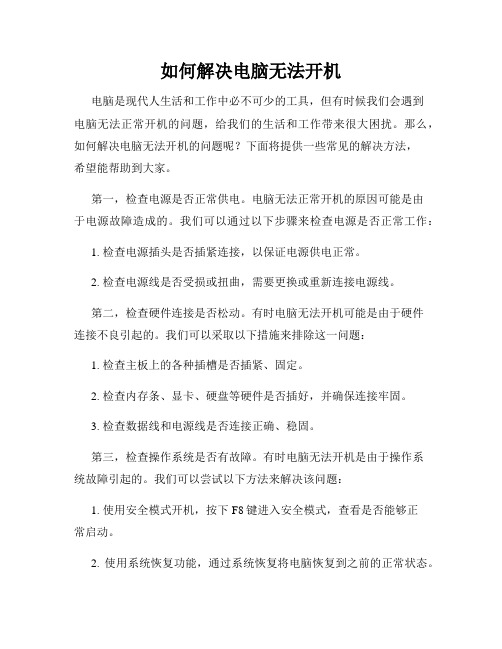
如何解决电脑无法开机电脑是现代人生活和工作中必不可少的工具,但有时候我们会遇到电脑无法正常开机的问题,给我们的生活和工作带来很大困扰。
那么,如何解决电脑无法开机的问题呢?下面将提供一些常见的解决方法,希望能帮助到大家。
第一,检查电源是否正常供电。
电脑无法正常开机的原因可能是由于电源故障造成的。
我们可以通过以下步骤来检查电源是否正常工作:1. 检查电源插头是否插紧连接,以保证电源供电正常。
2. 检查电源线是否受损或扭曲,需要更换或重新连接电源线。
第二,检查硬件连接是否松动。
有时电脑无法开机可能是由于硬件连接不良引起的。
我们可以采取以下措施来排除这一问题:1. 检查主板上的各种插槽是否插紧、固定。
2. 检查内存条、显卡、硬盘等硬件是否插好,并确保连接牢固。
3. 检查数据线和电源线是否连接正确、稳固。
第三,检查操作系统是否有故障。
有时电脑无法开机是由于操作系统故障引起的。
我们可以尝试以下方法来解决该问题:1. 使用安全模式开机,按下F8键进入安全模式,查看是否能够正常启动。
2. 使用系统恢复功能,通过系统恢复将电脑恢复到之前的正常状态。
第四,检查电脑硬件是否损坏。
如果以上方法都无效,我们可以考虑硬件故障的可能性。
以下是一些常见的硬件故障及解决方法:1. 主板故障:可以购买一块新的主板,并请专业人员更换。
2. 硬盘损坏:可以尝试连接到其他电脑上检测硬盘是否能够被识别,如果不能,可能需要更换硬盘。
3. 内存条故障:可以尝试更换内存条或者重新插拔内存条来解决问题。
总结起来,解决电脑无法开机的问题需要从电源、硬件连接、操作系统和硬件故障等多个方面进行排查和解决。
如果你不确定具体原因,建议寻求专业人士的帮助,以免对电脑造成更大的损坏。
以上就是解决电脑无法开机问题的一些建议,希望对大家有所帮助。
通过仔细排查和解决问题的方法,我们可以轻松应对电脑无法开机的困扰,让我们的生活和工作更加便利和高效。
电脑不能开机的原因及解决方案

电脑不能开机的原因及解决方案1. 电源问题电脑无法开机的一个常见原因是电源故障。
电源故障可能包括以下几个方面:•电源插座问题:确保电脑的电源线插入到电源插座中,并确保插座本身工作正常。
你可以尝试将电脑的电源线插入到其他可靠的插座中,检查是否能够解决问题。
•电源线问题:检查电源线是否损坏,如果有损坏的迹象,尝试更换一条电源线。
•电源开关问题:确保电源开关处于正常开启状态。
有些电脑会有物理开关,而其他电脑则会使用电源按钮。
无论哪种情况,确保开关正常工作。
•电源供应问题:电源供应器可能损坏或无法正常工作。
如果电脑无法开机,你可以尝试使用另一台可靠的电脑来测试你当前电脑的电源供应器。
如果供应器有问题,更换一个新的供应器可能解决问题。
2. 显示器问题有时候,电脑可能听得见启动声,但屏幕显示却保持着黑屏。
以下是一些可能的解决方案:•显示器电源问题:确保显示器正常工作并连接到电脑上。
你可以尝试重新插拔显示器的电源线,并检查显示器是否工作正常。
如果问题依然存在,尝试连接另一个显示器或尝试使用显示器的自检功能。
•显示器数据线问题:确保显示器的数据线连接牢固并没有损坏。
你可以尝试拔出并重新插入数据线,确保连接正常。
•显卡问题:如果你的电脑有独立显卡,那么该显卡可能出现问题。
你可以尝试重新连接显卡或者更换一个可靠的显卡来测试。
3. 内存问题电脑无法启动的另一个常见原因是内存问题。
以下是一些建议:•内存松动:检查内存条是否松动。
你可以尝试将内存条重新插入插槽中,并确保插入完全。
•内存损坏:如果内存损坏,电脑通常会发出蜂鸣声或者无法启动。
你可以尝试将内存条一个一个地拔出来,逐一进行测试,找出是否有某一条内存出现问题。
•内存不兼容:如果你最近更换了内存条,那么可能是因为内存不兼容导致电脑无法启动。
在购买内存时,确保与你的电脑兼容。
4. 硬盘问题硬盘故障可能导致电脑无法启动。
以下是一些可能的解决方案:•硬盘连接问题:检查硬盘连接是否正常。
电脑无法开机的故障排查与修复方法
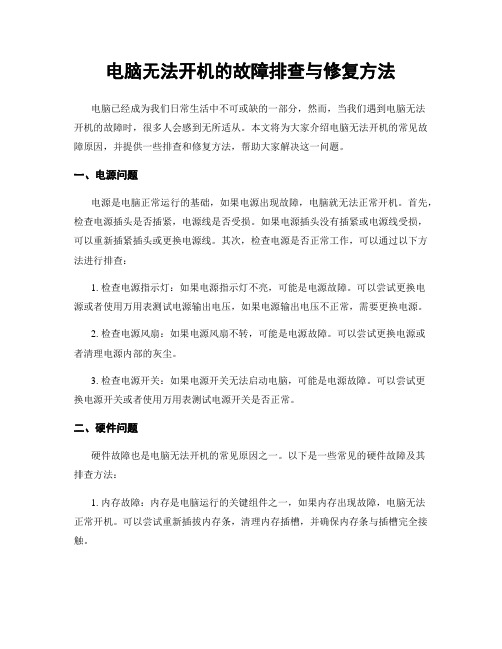
电脑无法开机的故障排查与修复方法电脑已经成为我们日常生活中不可或缺的一部分,然而,当我们遇到电脑无法开机的故障时,很多人会感到无所适从。
本文将为大家介绍电脑无法开机的常见故障原因,并提供一些排查和修复方法,帮助大家解决这一问题。
一、电源问题电源是电脑正常运行的基础,如果电源出现故障,电脑就无法正常开机。
首先,检查电源插头是否插紧,电源线是否受损。
如果电源插头没有插紧或电源线受损,可以重新插紧插头或更换电源线。
其次,检查电源是否正常工作,可以通过以下方法进行排查:1. 检查电源指示灯:如果电源指示灯不亮,可能是电源故障。
可以尝试更换电源或者使用万用表测试电源输出电压,如果电源输出电压不正常,需要更换电源。
2. 检查电源风扇:如果电源风扇不转,可能是电源故障。
可以尝试更换电源或者清理电源内部的灰尘。
3. 检查电源开关:如果电源开关无法启动电脑,可能是电源故障。
可以尝试更换电源开关或者使用万用表测试电源开关是否正常。
二、硬件问题硬件故障也是电脑无法开机的常见原因之一。
以下是一些常见的硬件故障及其排查方法:1. 内存故障:内存是电脑运行的关键组件之一,如果内存出现故障,电脑无法正常开机。
可以尝试重新插拔内存条,清理内存插槽,并确保内存条与插槽完全接触。
2. 硬盘故障:硬盘是存储电脑数据的关键设备,如果硬盘出现故障,电脑无法正常开机。
可以尝试重新连接硬盘数据线和电源线,检查硬盘是否能够正常运转。
如果硬盘发出奇怪的声音或者无法转动,可能需要更换硬盘。
3. 显卡故障:显卡是负责显示图像的重要组件,如果显卡出现故障,电脑无法正常开机。
可以尝试重新插拔显卡,并确保显卡与插槽完全接触。
如果显卡仍然无法正常工作,可能需要更换显卡。
三、软件问题除了硬件故障,软件问题也可能导致电脑无法开机。
以下是一些常见的软件故障及其排查方法:1. 操作系统故障:如果操作系统出现故障,电脑无法正常启动。
可以尝试使用系统恢复盘或者安装盘进行修复,或者重新安装操作系统。
解决电脑无法开机的六个方法

解决电脑无法开机的六个方法在现代社会中,电脑已经成为人们生活和工作中不可或缺的一部分。
然而,有时我们会遇到电脑无法开机的问题,这不仅会给我们的工作和生活带来不便,还可能导致数据丢失等严重后果。
在本文中,我将为大家介绍解决电脑无法开机问题的六个方法。
方法一:检查电源当电脑无法开机时,首先需要检查电源是否正常工作。
确保电源插头插紧,且电源供电正常。
同时,可以尝试更换电源线或者将电源插头插入其他插座进行测试。
如果电源问题得到解决,电脑很可能可以正常启动。
方法二:检查硬件连接无法正常启动的电脑可能是由于硬件连接问题导致的。
我们需要检查电脑内部所有硬件连接是否牢固。
特别要注意检查内存条、显卡、硬盘等重要硬件是否正确插入,并清除内存插槽上的灰尘。
方法三:重启电脑有时,电脑无法开机只是暂时性问题,通过重启电脑可能可以解决。
按住电脑主机上的电源按钮长按5秒钟,直到电脑关闭。
然后再按下电源按钮,尝试重新启动电脑。
如果幸运的话,电脑可能会正常开机。
方法四:使用安全模式有时候,电脑无法开机是由于系统文件损坏或软件冲突导致的。
在这种情况下,我们可以尝试进入安全模式。
首先,重启电脑并按下F8键,在出现启动选项界面时选择进入安全模式。
在安全模式下,我们可以对系统进行修复和恢复。
方法五:恢复系统如果电脑无法进入安全模式或者安全模式下仍然无法正常开机,我们可以考虑使用系统恢复选项。
这需要使用系统安装盘或者U盘,在启动时按下相应的按键进入引导界面,选择系统恢复选项并按照提示进行操作。
方法六:求助专业技术人员如果以上方法都无法解决电脑无法开机的问题,我们可以考虑寻求专业技术人员的帮助。
他们有更专业的知识和工具,可以帮助我们更准确地诊断和修复电脑问题。
综上所述,电脑无法开机是一个常见但又令人头疼的问题。
但是,通过检查电源、硬件连接,重启电脑,使用安全模式,恢复系统或者寻求专业帮助等方法,我们有很大的机会解决这个问题。
希望以上六个方法能对大家有所帮助,让电脑问题迎刃而解,我们能够顺利地进行工作和生活。
电脑无法开机故障及解决方法

电脑无法开机故障及解决方法电脑是我们日常工作和生活中必不可少的工具,然而,有时候我们可能会遇到一些问题,比如电脑无法开机。
这个问题可能会让人感到困惑和焦虑,但是不用担心,本文将为您介绍一些常见的电脑无法开机故障,并提供相应的解决方法,帮助您快速解决问题,恢复电脑正常运行。
一、电源问题电源问题是导致电脑无法开机的常见原因之一。
在遇到无法开机的问题时,我们首先需要检查电源是否连接正常,电源插头是否牢固,电源是否供电等。
此外,也可以尝试更换一个已知工作正常的电源,以确认是否是电源故障造成的无法开机问题。
二、硬件故障硬件故障也是电脑无法开机的常见原因之一。
硬件故障可能涉及到主板、内存条、硬盘等组件的故障。
在遇到无法开机问题时,我们可以尝试以下几种方法进行排查和解决:1. 检查内存条:将内存条从插槽上取下来,然后重新插回去,确保插紧。
如果有多条内存条,可以尝试一次只插一条,以确定是否有内存条故障。
2. 检查硬盘连接:确保硬盘的数据线和电源线连接正常,没有松动或者断裂。
3. 拆卸外部设备:有时候一些外部设备的故障也会导致电脑无法开机。
可以尝试拆卸外部设备,如打印机、扩展卡等,然后重新开机,看是否能够正常启动。
4. 清洁内部灰尘:长时间使用的电脑内部可能会积累灰尘,导致散热不良。
可以使用专业的吹风机或者吹气罐将内部的灰尘清理干净,然后再试一次开机。
三、操作系统问题有时候电脑无法开机是由于操作系统出现了问题。
操作系统问题可能包括系统文件损坏、启动项设置错误等。
为了解决这些问题,我们可以尝试以下方法:1. 进入安全模式:在开机时多次按下F8键,进入安全模式。
在安全模式下,我们可以重新安装或修复操作系统,来解决无法开机的问题。
2. 使用系统恢复工具:可以使用操作系统的安装盘或者外部的恢复工具,来修复或还原系统文件,以解决无法开机的问题。
3. 重装操作系统:如果以上方法都无法解决问题,那么最后一招就是重装操作系统。
请备份好重要的数据,然后使用操作系统的安装盘进行全新安装。
电脑不能开机的6种情况处理方法
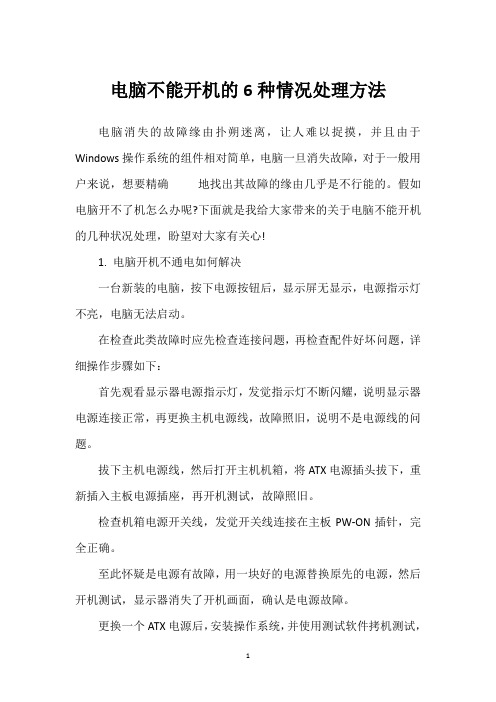
电脑不能开机的6种情况处理方法电脑消失的故障缘由扑朔迷离,让人难以捉摸,并且由于Windows操作系统的组件相对简单,电脑一旦消失故障,对于一般用户来说,想要精确地找出其故障的缘由几乎是不行能的。
假如电脑开不了机怎么办呢?下面就是我给大家带来的关于电脑不能开机的几种状况处理,盼望对大家有关心!1. 电脑开机不通电如何解决一台新装的电脑,按下电源按钮后,显示屏无显示,电源指示灯不亮,电脑无法启动。
在检查此类故障时应先检查连接问题,再检查配件好坏问题,详细操作步骤如下:首先观看显示器电源指示灯,发觉指示灯不断闪耀,说明显示器电源连接正常,再更换主机电源线,故障照旧,说明不是电源线的问题。
拔下主机电源线,然后打开主机机箱,将ATX电源插头拔下,重新插入主板电源插座,再开机测试,故障照旧。
检查机箱电源开关线,发觉开关线连接在主板PW-ON插针,完全正确。
至此怀疑是电源有故障,用一块好的电源替换原先的电源,然后开机测试,显示器消失了开机画面,确认是电源故障。
更换一个ATX电源后,安装操作系统,并使用测试软件拷机测试,一切正常,故障排解。
电源此类故障多发生在旧电脑中,缘由是ATX电源损坏,或主板损坏,或机箱电源开关线问题。
对于新装电脑多数是由于插头未插紧或开关线插错位置造成的,但也有可能遇到ATX电源损坏或主板损坏的状况。
2. 电脑开机后无显示,但主机电源指示灯长亮怎么办?现象:一台电脑开机后显示屏没有反应,主机电源指示灯长亮,不能启动。
解决方法:在检查此类故障时应先检查显示器信号线连接问题,在检查配件问题,详细操作如下:(1) 首先检查显示器信号是否接触良好。
(2) 假如没有问题,则拔下主机电源线,然后打开机箱,检查内存、显卡等是否接触不良。
(3) 假如内存、显卡等安装坚固,接下来用替换法检查内存,然后开机检测,发觉故障消逝,由此可判定是原来的内存有问题。
更换一条新内存,故障排解。
新电脑一般简单消失配件没有安装好或不兼容故障,假如有条件,在消失问题后,最好用替换法进行检查。
如何解决电脑无法开机故障

如何解决电脑无法开机故障电脑无法开机是一种常见的故障,造成用户困扰和效率损失。
本文将介绍几种常见的解决电脑无法开机故障的方法,帮助用户快速恢复电脑的正常使用。
一、检查电源供应在解决电脑无法开机的问题时,首先要检查电源供应是否正常。
确定电源插座和电源线连接良好,并且电源开关已打开。
如果一切正常但电脑仍然无法开机,可以尝试使用另一个可靠的电源线和电源插座进行连接,以排除电源供应问题。
二、检查硬件连接除了电源供应外,硬件连接也可能导致电脑无法开机。
用户应检查所有内部和外部部件的连接是否稳固。
包括内存、硬盘、显卡、声卡等内部硬件部件,以及键盘、鼠标和显示器等外部设备。
确保它们没有松动或损坏。
如果发现松动或损坏的硬件连接,用户应重新插拔并确保稳固。
三、检查内存故障内存故障也是导致电脑无法开机的常见原因之一。
用户可以尝试通过更换内存条或重新插拔内存条来解决这个问题。
首先,关闭电脑,拆下内存条,然后重新插入。
如果问题仍然存在,则可以尝试使用另一个可靠的内存条进行替换,以便确定是否是内存故障导致的无法开机。
四、检查硬盘问题硬盘问题也可能导致电脑无法开机。
用户可以尝试进入BIOS设置,并确保硬盘在启动选项中正常显示。
如果硬盘正常显示但仍无法开机,可以尝试使用系统恢复盘或安装盘进行引导修复。
如果以上步骤都无法解决问题,可能需要考虑更换硬盘。
五、检查操作系统问题最后,电脑无法开机可能是由于操作系统问题导致的。
用户可以尝试使用安全模式启动电脑,通过按下特定的启动键进入安全模式。
在安全模式下,用户可以进行系统恢复、病毒扫描或系统重装等操作。
如果能够顺利进入安全模式,那么可能是某个软件或驱动程序导致了无法正常启动。
综上所述,电脑无法开机可能是由于多种原因导致的,包括电源供应、硬件连接、内存故障、硬盘问题和操作系统问题。
通过逐步排除这些问题,用户能够解决电脑无法开机的故障,并恢复电脑的正常使用。
如果用户对这些操作感到困惑或无法解决问题,建议寻求专业的电脑维修或技术支持。
电脑不能开机的27个原因
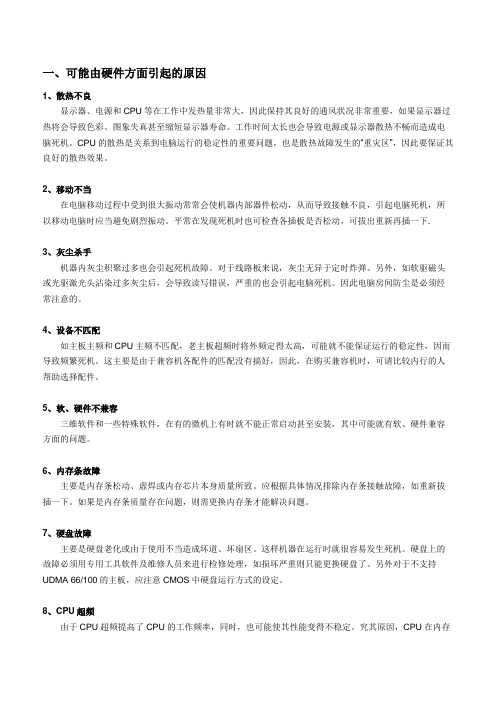
一、可能由硬件方面引起的原因1、散热不良显示器、电源和CPU等在工作中发热量非常大,因此保持其良好的通风状况非常重要,如果显示器过热将会导致色彩、图象失真甚至缩短显示器寿命。
工作时间太长也会导致电源或显示器散热不畅而造成电脑死机。
CPU的散热是关系到电脑运行的稳定性的重要问题,也是散热故障发生的“重灾区”,因此要保证其良好的散热效果。
2、移动不当在电脑移动过程中受到很大振动常常会使机器内部器件松动,从而导致接触不良,引起电脑死机,所以移动电脑时应当避免剧烈振动。
平常在发现死机时也可检查各插板是否松动,可拔出重新再插一下.3、灰尘杀手机器内灰尘积聚过多也会引起死机故障。
对于线路板来说,灰尘无异于定时炸弹。
另外,如软驱磁头或光驱激光头沾染过多灰尘后,会导致读写错误,严重的也会引起电脑死机。
因此电脑房间防尘是必须经常注意的。
4、设备不匹配如主板主频和CPU主频不匹配,老主板超频时将外频定得太高,可能就不能保证运行的稳定性,因而导致频繁死机。
这主要是由于兼容机各配件的匹配没有搞好,因此,在购买兼容机时,可请比较内行的人帮助选择配件。
5、软、硬件不兼容三维软件和一些特殊软件,在有的微机上有时就不能正常启动甚至安装,其中可能就有软、硬件兼容方面的问题。
6、内存条故障主要是内存条松动、虚焊或内存芯片本身质量所致。
应根据具体情况排除内存条接触故障,如重新拔插一下。
如果是内存条质量存在问题,则需更换内存条才能解决问题。
7、硬盘故障主要是硬盘老化或由于使用不当造成坏道、坏扇区。
这样机器在运行时就很容易发生死机。
硬盘上的故障必须用专用工具软件及维修人员来进行检修处理,如损坏严重则只能更换硬盘了。
另外对于不支持UDMA 66/100的主板,应注意CMOS中硬盘运行方式的设定。
8、CPU超频由于CPU超频提高了CPU的工作频率,同时,也可能使其性能变得不稳定。
究其原因,CPU在内存中存取数据的速度本来就快于内存与硬盘交换数据的速度,超频使这种矛盾更加突出,加剧了在内存或虚拟内存中找不到所需数据的情况,这样就会出现“异常错误”。
- 1、下载文档前请自行甄别文档内容的完整性,平台不提供额外的编辑、内容补充、找答案等附加服务。
- 2、"仅部分预览"的文档,不可在线预览部分如存在完整性等问题,可反馈申请退款(可完整预览的文档不适用该条件!)。
- 3、如文档侵犯您的权益,请联系客服反馈,我们会尽快为您处理(人工客服工作时间:9:00-18:30)。
电脑无法开机
电脑无法开机可能有下列几种状况:
1.压下电源后完全无反应:
一般电脑开机后,首先电源供应器会启动,此时电源风扇会转动。
若电源风扇没有转动,且电脑的电源指示灯没有亮,则可能是电源供应器故障,需更换电源供应器。
不过也有可能是主机板损坏,电路无法运作,导致无法启动电源供应器。
2.压下电源后,电源供应器风扇有转动,但电脑无反应,屏幕一片黑:
此问题最有可能是主机板损坏,或是CPU 故障。
一般电脑开机后,若主机板及CPU 皆无问题,会进入BIOS 启动程序,侦测主机板及周边设备。
若电脑无反应,表示无法进入BIOS 启动程序,则可能是主机板或CPU 故障。
要找出何者故障需进行交叉测试,或使用测试卡找出故障
点。
3.开机后,电脑有进行启动动作,但出现特殊声响:
此时表示电脑已进入BIOS 启动程序,但因为周边设备故障或遗失,因此出现特殊声响。
最常见的周边问题多为存储器或显示卡未插妥,可重新安装再试试。
亦可使用测试卡找出故障点。
4.开机后,电脑进行硬盘检测时停住或速度很慢:
此状况表示硬盘可能损坏或光碟机不相容。
某些光碟机会与硬盘或光碟机相冲突,此时会造成硬盘检测时停住或速度很慢,可将相冲突的光碟机移除,改善此状况。
5.电脑回覆没有操作系统:
此状况可能是硬盘的开机磁区损坏,或者是病毒破坏开机磁区程序码。
若为前者,则可用硬盘修复程序尝试修复,或者更换硬盘。
若为后者,则可用防毒软件移除病毒,或是重新分割、格式化硬盘,再重装操作系统。
无法开机原因有很多
1.电源供应器老化或坏掉
电源供应器会随着使用时间老化
而造成频率不足,而形成开机不稳定。
2.检查主机板或是PCI插卡是否有某个元件受损
3.硬件冲突
如...存储器装不同厂牌
4.电脑的驱动程序
驱动程序的不合或程序错误也是很有可能,这会让电脑启动失败而造当机
5.检查硬件是否符合操作系统需求
显示卡效能过低或存储器容量不足
更多:如.....存储器太低(256MB)在重装之后使用的系统需求如果稍高于之前,很容易就超过临界点,这个在重装的时候就必须考虑硬件效能、该用哪些应用程序
6.硬盘老化
一般硬盘约用三年左右便会开始出现老化的现象,如果拿去挂BT或者有在使用P2P软件则可能2年就寿终正寝了(视使用的程度)
老化会造成系统的不稳及运行速度缓慢
老化久了~就会发生坏轨,当坏轨发生,当机就在所难免,除非你会用修复程序将坏轨修复好,但是修复好
请记得重新安装系统
7.主机板某个元件受损电熔鼓起或是爆裂
所谓的电熔爆浆是
因为主机板用到劣质的电解电熔或是当初主机板商为了节省成本而使用耐压较低及耐温度较低的电容,使得电容经过长时间使用后造成电容内的电解质流出,有时候是因为过热造成电容爆开所引起的。
另外电脑自动重新开机除了以上可能外,驱动程序的不合或程序错误也是很有可能,这会让电脑启动失败而造成自动重新开机
8.电脑中毒
当电脑安装了从网络下载,且带有病毒的不明的应用程序中毒会影响到操作系统,当然也会迫使电脑当机或开不起来那就必需线上寻求防毒软件扫毒
9.CPU风扇
1.CPU过热将你的CPU或是系统风扇等散热系统做些调整,就是加快他们的运作速率,可能会减少电脑重新开机的问题。
2.检查所有的风扇运作是否正常,扇叶上灰尘是否已沉积太多而导致运转不顺,先将系统风扇以外的风扇清理完毕,再来处理系统风扇,
拆系统风扇之前请先准备好散热膏,如果不知道怎么拆,就请专业的来帮你处理会比较妥当
主要还是要把散热膏重新涂上和系统风扇清洁
建议可以用软件监测主机的温度...通常CPU70度以上,机体温度50度以上就有危险,会导致重新开机或无法开机。
